Если вы переходите со Spotify на Apple Music, вы можете перенести свои плейлисты из одного стримингового сервиса в другой, используя одно из нескольких сторонних приложений, доступных в App Store.
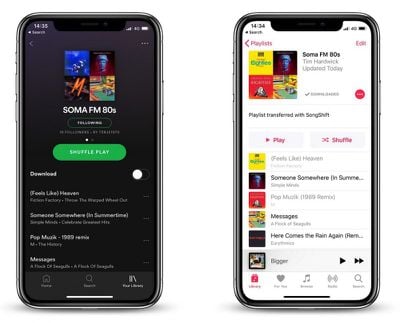
В этой статье мы собираемся использовать одно из таких приложений под названием SongShift, чтобы сделать это, поскольку оно легко настраивается, и вы можете протестировать его бесплатно, прежде чем платить $3.99 за встроенную покупку, которая позволяет обрабатывать более пяти плейлистов пакетно.
- Запустите приложение SongShift на вашем iPhone.
- Нажмите Начать.
- Нажмите на значок Spotify (вы можете использовать Force Touch на значках, чтобы идентифицировать их).
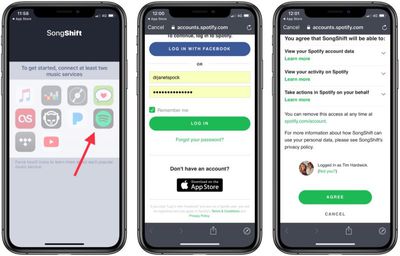
- Введите имя пользователя и пароль Spotify, затем нажмите Войти.
- Нажмите Согласиться в нижней части следующего экрана, чтобы предоставить приложению доступ к вашей библиотеке Spotify.
- Затем нажмите на значок Apple Music и затем нажмите Авторизовать, чтобы предоставить приложению доступ к вашей библиотеке Apple Music и установить токен.
- Нажмите ОК для подтверждения.
- Нажмите Продолжить.
- Затем нажмите на значок Spotify и выберите плейлист для переноса, затем нажмите Продолжить.
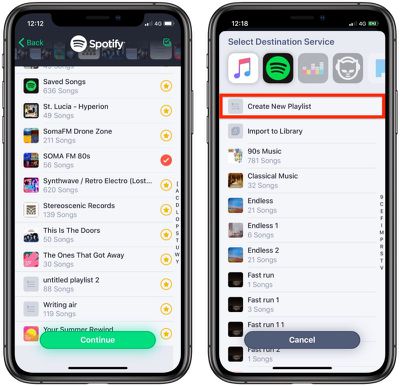
- Нажмите Назначение, затем выберите значок Apple Music.
- Нажмите Создать новый плейлист.
- На экране Конфигурация нажмите Назначение и введите пользовательское имя для плейлиста, как вы хотите, чтобы оно отображалось в вашей библиотеке Apple Music, затем нажмите ОК.
- Нажмите Обработать и подождите, пока передача или «сдвиг» завершится.
Процесс «сдвига» может занять некоторое время и зависит от количества песен в вашем плейлисте, но вы можете поставить в очередь несколько передач и даже закрыть приложение, и они продолжатся в фоновом режиме. Вы также можете разрешить SongShift уведомлять вас о завершении передачи.
Примечание: Вы можете отслеживать перенос плейлиста, проверяя цветные точки рядом с ним. Зеленый означает, что обработка завершена, синий означает, что песни ожидают обработки, фиолетовый означает текущую обработку, а оранжевый означает, что песня не найдена.

















